- Преподавателю
- Информатика
- Учебно-методическое пособие по освоению технологий работы в СУБД LibreOffice Base
Учебно-методическое пособие по освоению технологий работы в СУБД LibreOffice Base
| Раздел | Информатика |
| Класс | - |
| Тип | Другие методич. материалы |
| Автор | Загороднева Е.А. |
| Дата | 26.01.2016 |
| Формат | doc |
| Изображения | Есть |
Государственное автономное профессиональное
образовательное учреждение
Самарской области
«Поволжский строительно-энергетический колледж им. П. Мачнева»
ТЕХНОЛОГИЯ РАБОТЫ В LibreOffice:
Система Управления Базами Данных Base
Лабораторно-практические работы
(Учебно-методическое пособие)
Преподаватель информатики Загороднева Е.А.
Самара,2016
Пояснительная записка
Система управления базами данных (СУБД) - это программное обеспечение, с помощью которого пользователи могут создавать базы данных и манипулировать сведениями из них.
Учебно-методическое пособие предназначено для освоения технологий работы в СУБД Base, входящей в состав свободно распространяемого офисного пакета LibreOffice в ходе выполнения лабораторных работ. К каждой работе приводится пошаговая инструкция к выполнению, даются краткие теоретические сведения по инструментарию сред.
Пособие предназначено для студентов, изучающих дисциплину «Информатика и ИКТ» в рамках подготовки специалистов среднего звена, а также для широкого круга пользователей, осваивающих пакет LibreOffice.
Лабораторно-практическая работа «Создание базы данных. Ввод данных.»
Цель работы: знакомство с интерфейсом СУБД LibreOffice Base, приобретение навыков создания баз данных, добавления таблиц БД с помощью Мастера и в режиме дизайна, редактирования таблицы, навыков заполнения таблицы, закрепление знаний о типах данных на практике.
База данных - совместно используемый набор логически связанных данных. Это единое хранилище данных, которое однократно определяется, а затем используется одновременно многими пользователями.
В реляционных базах данных (БД самого распространенного типа) данные хранятся в таблицах. Они тоже состоят из строк и столбцов. Столбцы называются полями и содержат данные определенного типа. Строки именуются записями . В одной строке хранится один набор данных, описывающих определенный объект.
Таблицы - не единственный тип объектов, из которых состоят базы данных. Помимо таблиц, существуют формы, отчеты и запросы.
Задание 1: Создайте файл новой базы.
-
Запустите программу LibreOffice Base - откроется окно Мастера баз данных:
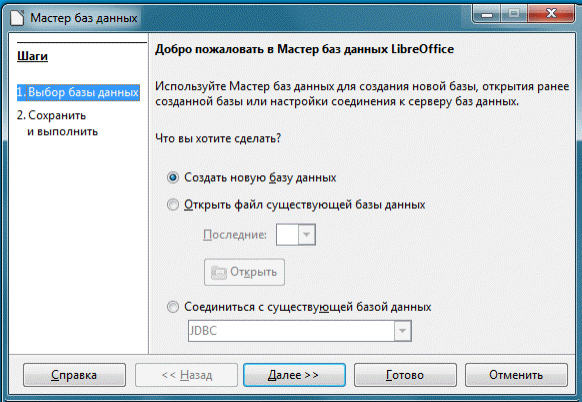
-
Кнопка
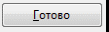 .
.
-
в открывшемся диалоговом окне Сохранить как... укажите куда сохранить и под каким именем: МояБД.odb
Задание 2: Изучите окно программы LibreOffice Base.
Рассмотрите окно программы LibreOffice Base являющейся системой управления базами данных (СУБД) - рабочее поле разбито на три области:
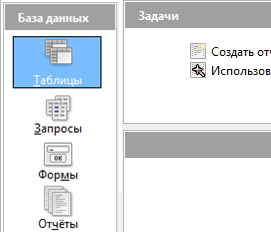
Слева рабочего поля расположена область База данных, в которой расположены кнопки для переключения между объектами СУБД: Таблицы, Запросы, Формы, Отчёты.
Справа сверху размещена область Задачи: при переключении работы с одного объекта на другой в области База данных содержание окна Задачи изменяется.
Название области справа снизу изменяется при переключении работы с одного объекта на другой в области База данных и в ней отображаются соответствующие объекты, если они есть.
Выберите слева поочерёдно кнопки Таблицы, Запросы, Формы, Отчёты и наблюдайте изменения в областях справа.
Задание 3: Добавьте объект Таблица «Список 1» в вашей базе данных с помощью Мастера таблиц.
-
В области Задачи выберите задачу

-
В поле Примеры таблиц выберите Работники
-
Из Доступных полей переместите в Выбранные поля указанные на рисунке:

-
Дальше>, Дальше> - установите флажок
-
Дальше> - измените название на Список 1 и нажмите Готово - откроется таблица базы:
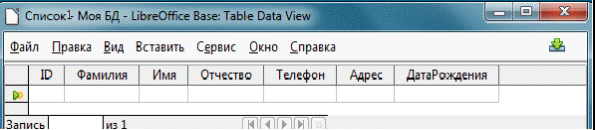
-
Обратите внимание, что в области Таблицы появился объект:

Задание 3: Измените объект Таблица «Список 1»
-
в области Таблицы щелкните по объекту правой кнопкой и в контекстном меню выберите команду Изменить.
-
В открывшемся окне измените название поля с «ID» на «Номер» с типом поля
-
Для поля Номер в Свойствах поля выберите
 (при этом обязательно должно быть выделено поле Номер)
(при этом обязательно должно быть выделено поле Номер) -
закройте окно редактирования структуры таблицы Список 1 с сохранением.
Задание 4: Добавьте объект Таблица «Список 2» в вашей базе данных в режиме дизайна
-
В области Задачи выберите задачу

-
В открывшемся окне введите названия полей и соответствующие типы полей, как показано на рисунке:
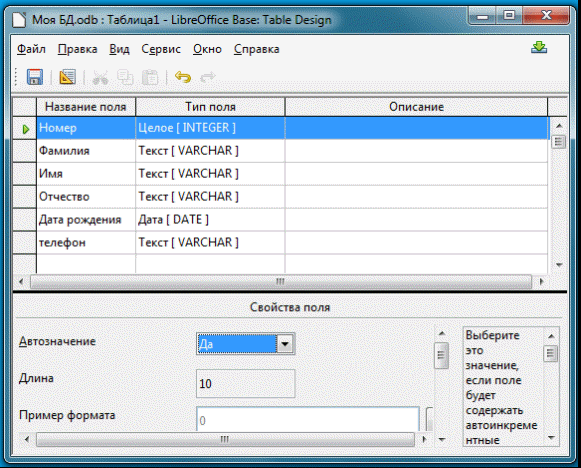
-
Для поля Номер в Свойствах поля выберите
 (при этом обязательно должно быть выделено поле Номер)
(при этом обязательно должно быть выделено поле Номер) -
Назначьте первичный ключ для поля Номер - по правой кнопке в открывшемся контекстном меню как показано на рисунке:
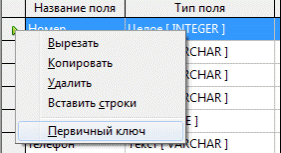
-
Сохраните таблицу под именем Список 2:
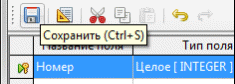
-
Закройте окно режима дизайна - обратите внимание, что в области Таблицы теперь содержатся два объекта: Список 1 и Список 2.
Задание 5: Введите данные в таблицу «Список 1» (Откройте объект  двойным щелчком и введите 10-ть записей)
двойным щелчком и введите 10-ть записей)
Контрольные вопросы:
-
Опишите алгоритм создания файла пустой базы данных?
-
Для чего предназначена область Задачи на рабочем поле?
-
Как добавить таблицу с помощью Мастера?
-
Что представляют собой поля табличной БД?
-
Что такое ключевое поле?
-
Какими могут быть типы данных?
-
Как перейти в режим редактирования таблицы?
Практическая работа «Создание и использование пользовательской формы для базы данных»
Цель работы: получения навыков создания пользовательских форм на основе таблиц БД с помощью Мастера, редактирования форм , знакомство с представлением записей в форме.
Задание 1: Создайте форму для ввода данных в таблицу Список 1 с помощью Мастера Форм.
-
Перейдите в режим работы с формами по кнопке:
-
З
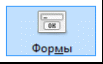
апустите Мастер форм, выбрав в области Задачи строку:
-
В окне Мастера форм пошагово можно выбрать необходимые настройки:
-
Выбор поля
-
-без изменений-
-
-без изменений-
-
-без изменений-
-
Расположить элементы управления
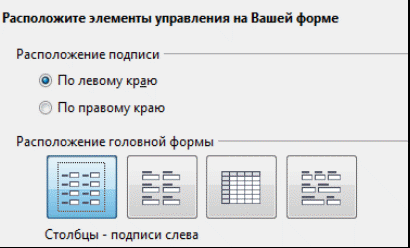
-
-без изменений-
-
-без изменений-
-
измените название формы на Анкета
-
Рассмотрите полученную форму, обратите внимание, что поле для ввода даты необходимо откорректировать (как показано на рисунке):
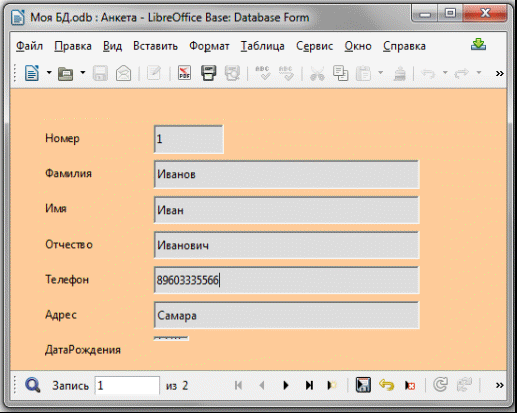
-
Закройте окно формы и обратите внимание на то что в области Формы появился объект

Задание 2: Отредактируйте вид формы полученной в первом задании и введите ещё 10-ть записей.
-
в окне Формы щелкните по объекту
 правой кнопкой и в контекстном меню выберите команду Изменить.
правой кнопкой и в контекстном меню выберите команду Изменить. -
Щелкните мышкой по надписи Дата рождения , так чтобы она выделилась зелёными маркерами.
-
Разгруппируйте надпись Дата рождения и её поле по правой кнопке мыши, выбрав в контекстном меню команды, как показано на рисунке:
-
О

ткорректируйте поле для ввода Даты рождения -
Закройте форму с сохранением изменений.
-
Откройте объект
 двойным щелчком мыши и введите ещё 10-ть записей, используя панель Навигации:
двойным щелчком мыши и введите ещё 10-ть записей, используя панель Навигации:
![]()
Контрольные вопросы:
-
Для чего предназначена форма?
-
Как перейти в режим редактирования формы?
-
Как изменить объект Надпись на форме
-
Как добавить запись, используя форму?
-
Как перейти от формы к таблице и наоборот?
-
Опиши алгоритм добавления формы с помощью Мастера?
Практическая работа «Создание запросов и отчетов для базы данных»
Цель работы: изучить назначение и технологию формирования запросов и отчетов.
Подготовительный этап:
Создайте файл СписокЗадач.odb и добавьте объект Таблица Задачи, используя Мастер, как показано на рисунке:
З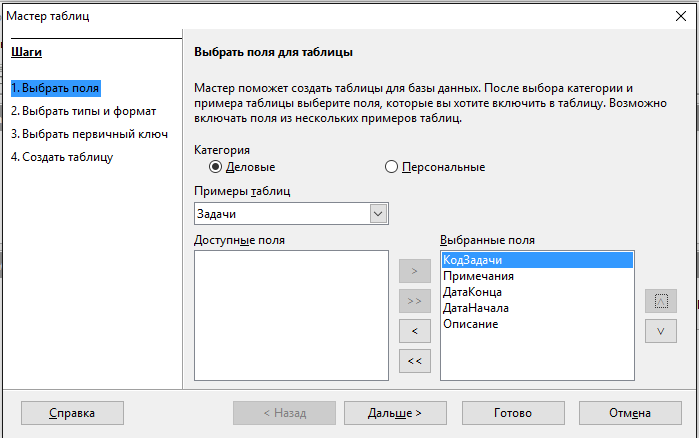
аполните полученную Таблицу по образцу:

Задание 1: Сформируйте в БД объект Запрос СписокЗадач
Запросы - важнейший инструмент любой системы управления базами данных (СУБД). Они служат для выборки определенных записей из базы.
Перейдите в режим работы с запросами по кнопке:
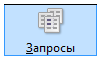
-
Запустите Мастер запросов, выбрав в области Задачи строку:

-
В окне Мастера запросов пошагово можно выбрать необходимые настройки:
Шаг 1, Выбор поля: выберите поля из доступных как показано на рисунке:
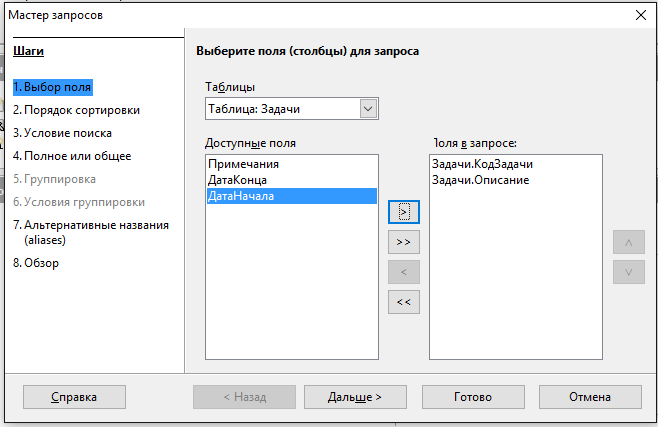
Шаги 2-6. - без изменений -
Шаг.7. Альтернативные названия: заменить Псевдоним для поля ЗадачиКодЗадачи на: №
Шаг.8. Обзор: заменить Название запроса на: СписокЗадач
Готово
-
Рассмотрите созданную таблицу Запроса
Задание 2: подготовить для печати «Отчет о задачах по их важности» на основании Таблицы Задачи.
Отчет- это объект базы данных, который предназначен для вывода информации из баз данных, прежде всего на принтер. Отчеты позволяют выбрать из баз данных нужную пользователю информацию, оформить ее в виде документа, перед выводом на печать просмотреть на экране. Источником данных для отчета может служить таблица или запрос.
Перейдите в режим работы с отчетами по кнопке:
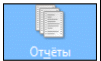
-
Запустите Мастер запросов, выбрав в области Задачи строку:

-
В окне Мастера отчетов пошагово можно выбрать необходимые настройки:
Шаг 1, Выбор поля: выберите таблицу и все доступные поля как показано на рисунке:
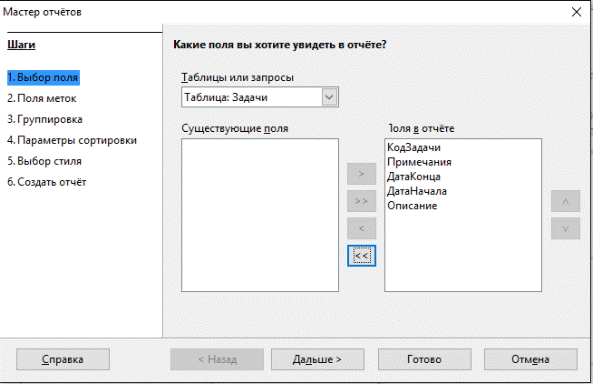
Шаг 2: Поля меток: заменить Псевдоним для поля КодЗадачи на: №
Шаг 3: Группировка: выберите группировку по полю Примечание
Шаг4. - без изменений -
Шаг.5. Выбор стиля: Блоки подписи слева
Шаг.6. Создать отчет: - без изменений -
Готово
-
Рассмотрите созданный отчет
Задание 3: аналогично подготовить для печати «Список задач», создав отчет на основании Запроса СписокЗадач.
Контрольные вопросы:
-
Назначение запросов
-
На основании чего создаются запросы?
-
Назначение отчетов
-
На основании чего создаются отчеты?
-
Что дает группировка?


